- מְחַבֵּר Jason Gerald [email protected].
- Public 2024-01-19 22:12.
- שונה לאחרונה 2025-01-23 12:19.
מאמר זה מלמד אותך כיצד להאיץ מכונן הבזק מסוג USB במקום מכונן קשיח במחשב Windows 7. מהירות מ- USB מאפשרת לך לעשות הכל מהפעלת מערכת הפעלה קלה ועד שימוש בשירותי שורת פקודה כמו Clonezilla. אתה יכול אפילו להשתמש בכונן הבזק מסוג USB להתקנת Windows 7, במידת הצורך.
שלב
שיטה 1 מתוך 4: הכנה למהירות מופרזת

שלב 1. להבין כיצד פועלת מהירות באמצעות USB
מההתחלה, המחשב מתחיל בקריאת מידע על מערכת ההפעלה מהכונן הקשיח המוגדר כברירת מחדל. אתה יכול לשנות זאת על ידי שינוי העדיפות להתקן ה- USB המחובר במקום לכונן הקשיח של המחשב.
- ההגדרות להתנהגות אתחול המחשב נמצאות בתפריט שנקרא BIOS, שהוא תפריט טרום הפעלה שניתן לגשת אליו על ידי לחיצה על מקש מסוים בהתאם לדגם המחשב כאשר הוא מופעל.
- כדי להיות מסוגל להאיץ מכונן הבזק מסוג USB, יש להגדיר את הכונן הקשיח כמכשיר אתחול, ולהתקין עליו קובץ תמונת דיסק (ISO) עם מערכת הפעלה או שירות דומה.
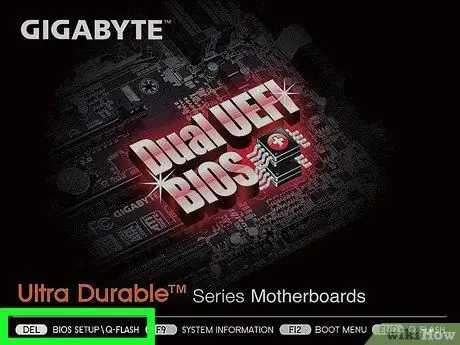
שלב 2. ציין את מפתח ה- BIOS של המחשב
המקשים שיש ללחוץ עליהם בכדי לגשת ל- BIOS עשויים להשתנות בהתאם ליצרן ולדגם המחשב. תוכל לחפש אותו על ידי הקלדת שם יצרן המחשב ודגםו יחד עם מילת המפתח "מפתח ביוס" במנוע חיפוש באינטרנט. תוכל גם לקרוא את הוראות השימוש של המחשב, אם עדיין יש לך.
רוב המחשבים משתמשים באחד ממפתחות הפונקציות (למשל, F12) כמפתח ה- BIOS, אך חלקם משתמשים במקש יציאה אוֹ Del.
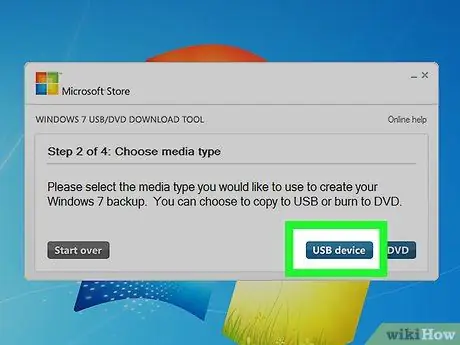
שלב 3. הכנס את כונן הבזק מסוג USB למחשב
יש להכניס את כונן הבזק מסוג USB לאחת מיציאות ה- USB המלבניות במחשב.
במחשבים ניידים, יציאת ה- USB ממוקמת בדרך כלל בצד, בעוד שבמחשבים שולחניים יציאת ה- USB נמצאת בחלק הקדמי או האחורי של המעבד
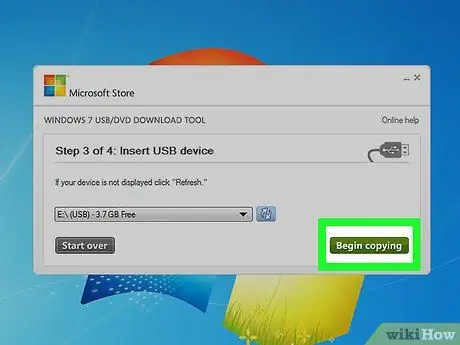
שלב 4. צור כונן הבזק מסוג USB הניתן להבהבה
אם כונן הבזק לא מופעל, השתמש בשורת הפקודה או באחד מכלי ההתקנה של Windows כדי ליצור אחד.
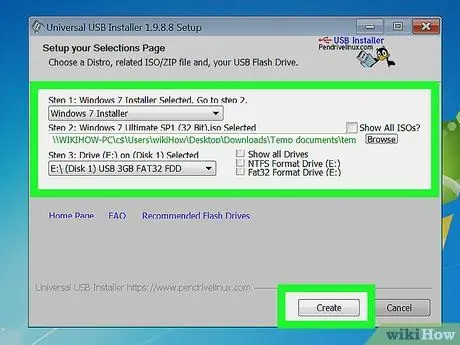
שלב 5. הוסף את הקבצים שברצונך לשמור לכונן הבזק
העתק את קובץ ה- ISO שברצונך ליצור על ידי לחיצה עליו פעם אחת ולחיצה על Ctrl+C ולאחר מכן פתח את כונן הבזק והקש Ctrl+V כדי להדביק אותו בקובץ.
- לדוגמה, אם אתה מנסה להתקין או להשתמש באובונטו לינוקס מכונן הבזק, הכנס את קובץ ISO של אובונטו לכונן הבזק.
- דלג על שלב זה אם כבר יצרת כונן הבזק שניתן לאתחל באמצעות כלי ההתקנה של Windows 7 או 10.
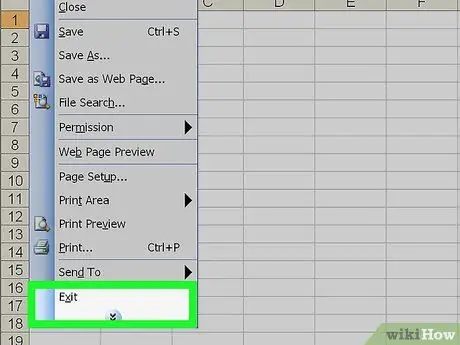
שלב 6. שמור וסגור את כל המשרות הפתוחות
לפני הכניסה ל- BIOS, כדאי לשמור כל עבודה פתוחה ולסגור תוכניות כדי שלא תאבד את העבודה שלך.
שיטה 2 מתוך 4: גישה ל- BIOS
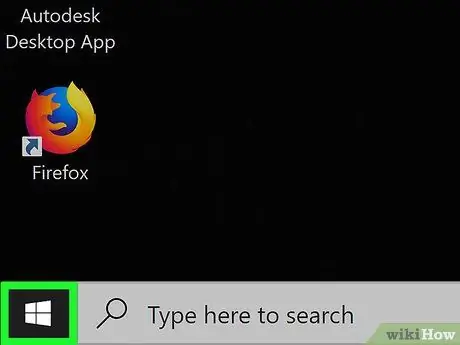
שלב 1. עבור אל התחל
לחץ על הלוגו הרבגוני של Windows בפינה השמאלית התחתונה של המסך.
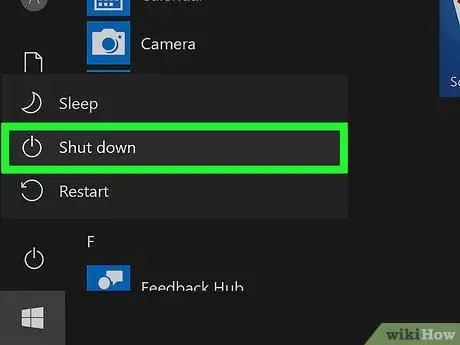
שלב 2. לחץ על כיבוי
הוא נמצא בצד ימין של תפריט התחלה. לאחר הלחיצה, המחשב יתחיל להיסגר.
ייתכן שיהיה עליך ללחוץ על כפתור האישור
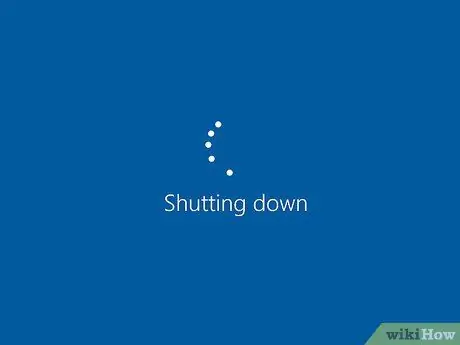
שלב 3. המתן עד שהמחשב יכבה לחלוטין
אם המחשב שקט לחלוטין, תוכל להמשיך.

שלב 4. לחץ על לחצן ההפעלה של המחשב
המחשב יופעל.
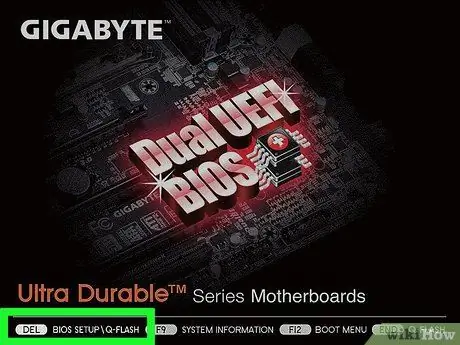
שלב 5. לחץ מיד על כפתור ה- BIOS
בצע זאת בהקדם האפשרי לאחר לחיצה על לחצן ההפעלה, ואל תפסיק עד שיופיע מסך ה- BIOS.
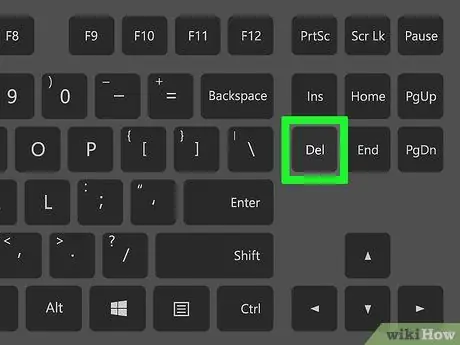
שלב 6. הפסק ללחוץ על מקש ה- BIOS כאשר דף ה- BIOS נטען
דף ה- BIOS הוא בדרך כלל מסך כחול עם אותיות לבנות, אם כי חלקם עשויים להיראות אחרת. בשלב זה, אתה רשאי לשנות את סדר האתחול של המחשב.
שיטה 3 מתוך 4: שינוי סדר But
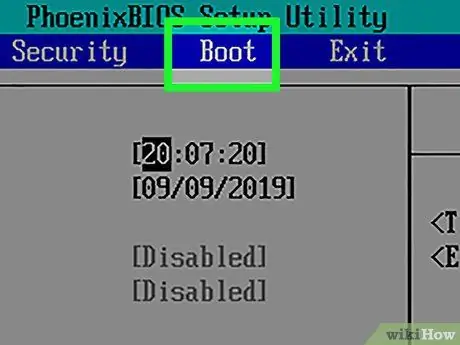
שלב 1. חפש את האפשרות "הזמנת אתחול"
תמצא אותו במסך ה- BIOS הראשי, אך סביר להניח שתצטרך לגלול שמאלה או ימינה (על ידי לחיצה על מקשי החצים שמאלה וימינה) דרך התווית בחלק העליון של המסך עד שתמצא את "סדר האתחול" סָעִיף.
אתה יכול למצוא את הקטע הזה בתווית מִתקַדֵם, אם כי וריאציות רבות של BIOS יש את התווית סדר האתחול לְחוּד.
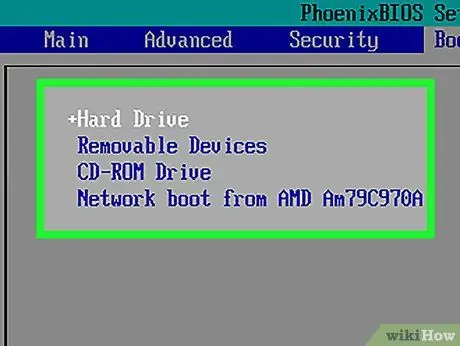
שלב 2. פתח את תפריט "הזמנת אתחול"
אם הקטע "סדר אתחול" הוא תפריט במקום כותרת, בחר אותו באמצעות מקשי החצים ולחץ על Enter.
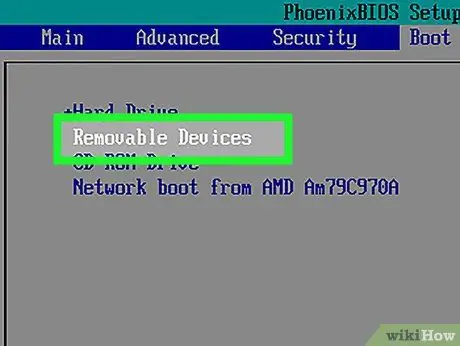
שלב 3. בחר באפשרות "USB"
מצא וגלול את האפשרות "USB" ברשימת מיקומי האתחול.
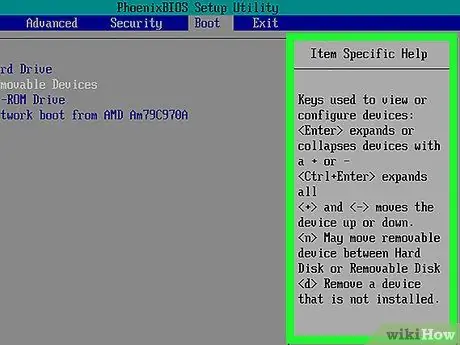
שלב 4. חפש את מקרא הכפתורים
אפשרות זו נמצאת בדרך כלל בפינה הימנית התחתונה של המסך, אם כי לפעמים היא נמצאת גם בתחתית המסך.
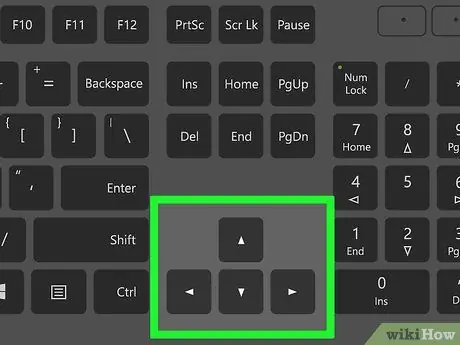
שלב 5. ציין את הלחצן המשמש להעברת האפשרות שנבחרה
בדרך כלל אתה צריך ללחוץ על הכפתור + כדי לעלות למעלה, אך בדוק את פרטי מקרא הכפתורים כדי להיות בטוח.
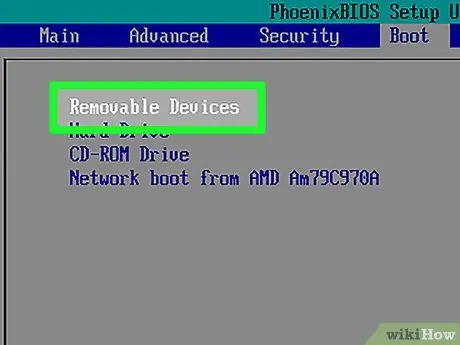
שלב 6. העבר את האפשרות "USB" לראש הרשימה
לחץ על המקש המתאים עד שהאפשרות "USB" נמצאת בראש רשימת "סדר האתחול". זה מבטיח שכשהוא יופעל מחדש, המחשב יחפש את התקן ה- USB במקום את הכונן הקשיח.
שיטה 4 מתוך 4: מהירות מ- USB
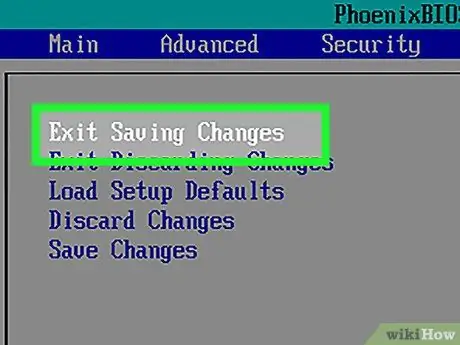
שלב 1. שמור את השינויים ויצא מה- BIOS
הקש על "שמור ויציאה" לפי הוראות האגדה בכפתור, ולאחר מכן לחץ על "אשר" כאשר תתבקש.
לדוגמה, תוכל ללחוץ יציאה כדי לשמור שינויים ולחץ י כדי לאשר שברצונך לשמור ולצאת.
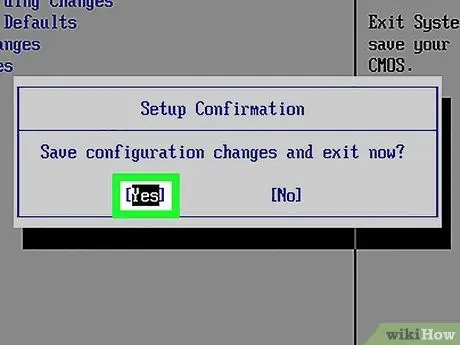
שלב 2. הפעל מחדש את המחשב במידת הצורך
אם הפעם המחשב לא אתחל מכונן הבזק בפעם הראשונה, ייתכן שהמחשב בחר את הכונן הקשיח כמיקום האתחול. אם כן, הפעל מחדש את המחשב (כאשר כונן הבזק מותקן) לפני שתמשיך.
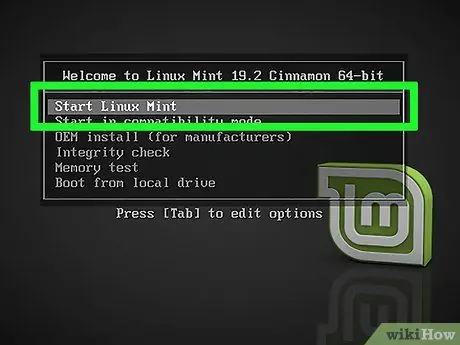
שלב 3. המתן עד שמופיע תפריט התוכנית USB
לאחר שהמחשב יזהה את כונן הבזק כמיקום האתחול, תוכל לראות תפריט של תוכניות או שירותים המותקנים בכונן הבזק מסוג USB.
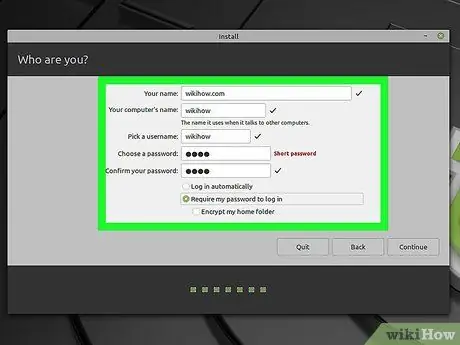
שלב 4. בצע את כל ההוראות שעל המסך
כאשר התפריט מופיע, תוכל להמשיך בהפעלה ו/או התקנת תוכנית או שירות בכונן הקשיח USB.
טיפים
- אם אינך רוצה להשתמש בשורת הפקודה כדי להאיץ את כונן הבזק מסוג USB, תוכל להשתמש בתוכנית חינמית כמו Live Linux USB Creator.
- במקרים מסוימים, המחשב לא יזהה את כונן הבזק מסוג USB כמיקום האתחול אם הוא מחובר ליציאת ה- USB הלא נכונה.






